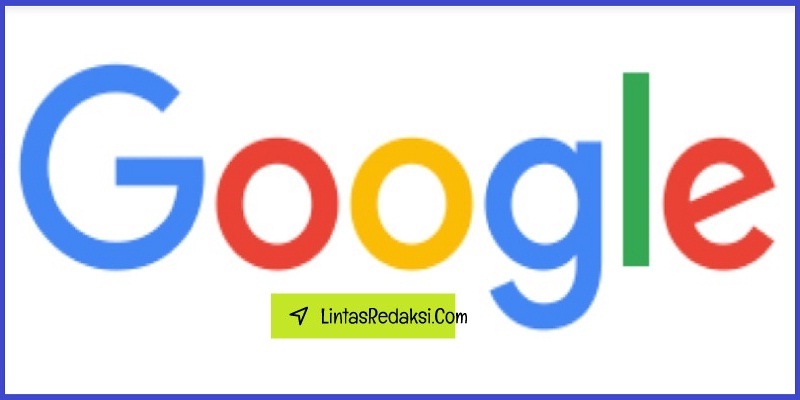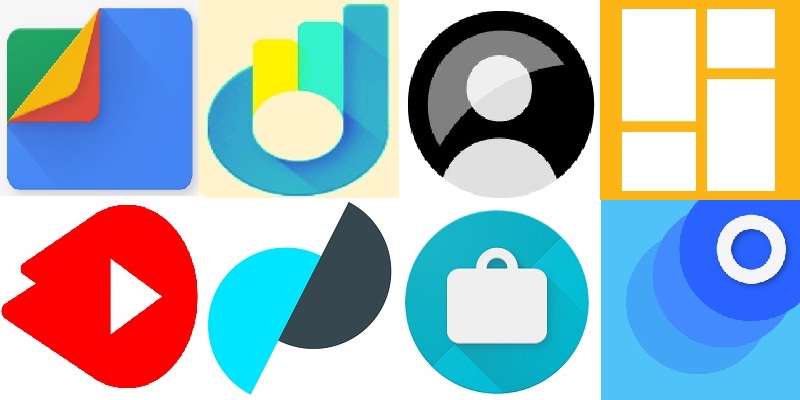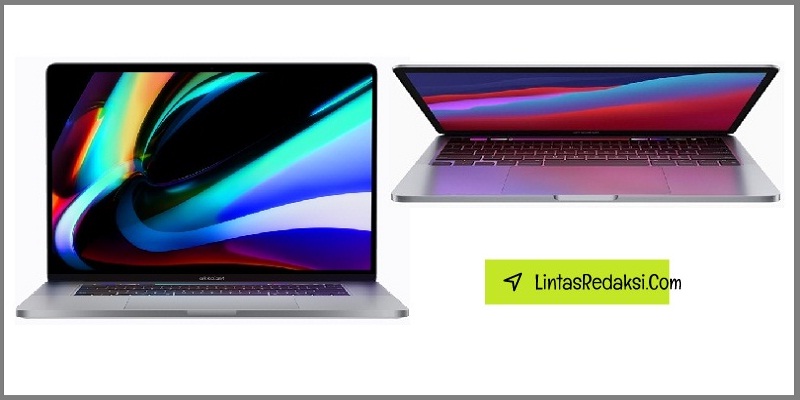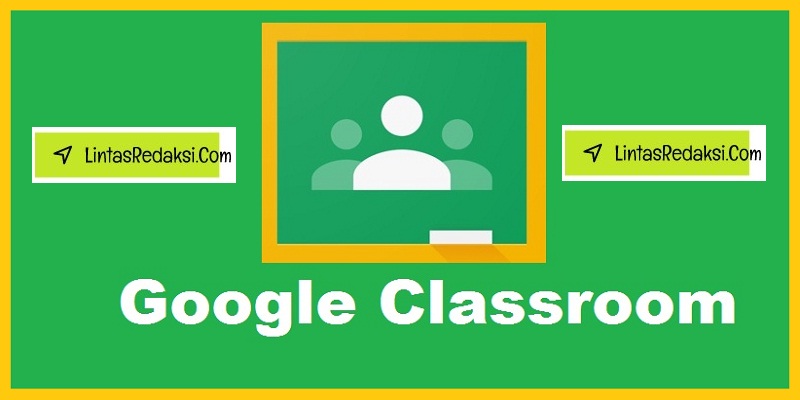DAFTAR ISI
Cara membuat video YouTube di laptop secara mudah dan cepat sangat cocok bagi Anda yang ingin jadi youtuber.
Tips ini juga salah satu cara menjadi youtuber yang menghasilkan uang. Karena untuk menjadi youtuber, kita harus mahir membuat video yang bagus dan menarik.
YouTube adalah situs web berbagi video terbesar di dunia. Di dalam aplikasi YouTube, kita bisa menemukan berbagai macam channel video. Ada film, channel lucu, video totorial, vlog, dan lain sebagainya. Selain itu, kita juga bisa unduh video tersebut untuk di tonton secara offline.
Seiring bertambahnya minat orang untuk menjadi youtuber, cara membuat video YouTube di laptop juga semakin banyak di cari. Baik oleh pemula maupun yang sudah profesional untuk meningkatkan kualitas konten mereka.
Bahkan, aplikasi edit video gratis dapat dengan mudah kita temukan di internet. Baik software edit video untuk lapop/PC, maupun tool edit video lewat HP. Sehingga kita dapat membuat konten video yang bagus untuk YouTube dengan bantuan aplikasi tersebut.
Nah, pada postingan ini, kita akan membahas tentang tips membuat video YouTube yang menarik lewat laptop atau komputer. Yuk kita simak bersama-sama.
Cara Membuat Video Foto Dengan Lagu di Laptop
Untuk tahap awal, kita mulai dengan cara membuat video untuk YouTube yang sederhana dulu. Yaitu membuat video dari gabungan beberapa foto dengan iringan musik dan lagu.
Walaupun ada banyak aplikasi membuat video foto dengan lagu, namun yang akan kita bahas adalah cara edit video menggunakan Freemake Video Converter.
Aplikasi Freemake Video Converter tergolong ringan yaitu hanya 27 MB saja, dan dapat di download secara gratis di situs web resminya.
Cara Pakai Aplikasi Freemake Video Converter
Di bawah ini akan Kami jelaskan langkah-langkah cara menggunakan Freemake Video Converter, yaitu:
- Download aplikasi Freemake Video Converter di sini
- Install aplikasi tersebut
- Buka Freemake Video Converter
- Klik “Foto”
- Pilih beberapa foto dari komputer Anda
- Jika sudah selesai, pilih “Add Audio” untuk memasukan musik atau lagu
- Cek video tersebut sebelum di simpan
- Apabila ada yang kurang pas, bisa di edit menggunakan toolbar yang terletak di bawahnya
- Saat melakukan editing, Anda bisa menghapus, menambah, merubah urutannya, maupun mengacak gambar tersebut
- Anda juga dapat mengganti lagu, mengatur kecepatan slideshow, bahkan bisa memilih desain tampilan slideshow
Lihat Juga: Pengganti X8 Speeder Terbaru, Enteng dan Tanpa Iklan
Cara Merekam Layar Laptop atau PC untuk Konten YouTube
Jika ingin membuat video tutorial atau gaming untuk di upload ke YouTube, maka Anda harus mengetahui cara merekam layar laptop/PC. Teknik ini kita kenal dengan Screen Recording.
Dengan menampilkan hasil rekaman dari layar komputer, maka penonton bisa melihat tahap-tahap tutorial dengan mudah. Bahkan pemirsa akan cepat memahami jalan cerita dari game yang Anda mainkan.
Selanjutnya, hasil rekaman atau tangkapan layar tersebut dapat di unggah ke channel YouTube biar dapat uang.
Aplikasi Gratis untuk Merekam Layar Laptop dan PC
Di bawah ini beberapa rekomendasi software untuk merekam tampilan layar komputer yang bisa Anda gunakan secara gratis:
1. VLC Media Player
Aplikasi VLC Media Player merupakan salah satu alat perekam layar laptop terbaik dan cukup populer saat ini. Aplikasi ini dapat menampilkan video dengan berbagai macam format, misalnya Ogg, DivX, MPEG, dan sebagainya.
Selain dapat untuk merekam layar laptop, VLC juga dapat Anda gunakan untuk memutar CD, VCD, maupun DVD.
Cara Menggunakan VLC Media Player
Adapun tahap demi tahap cara merekam layar dengan VLC Media Player yaitu:
- Pertama, unduh aplikasi VLC Media Player terlebih dahulu
- Lalu install di komputer Anda
- Buka aplikasi tersebut
- Kemudian pilih menu “Media”
- Lantas pilih “Open Capture Device”
- Selanjutnya, cari “Capture Mode”
- Lalu pilih “Desktop”
- Kemudian tekan tanda panah yang terletak di sebelah tombol Play
- Lalu pilih “Convert”
- Setelah itu akan muncul Pop up
- Selanjutnya, tentukan lokasi folder untuk menyimpan hasil rekaman
- Kemudian klik “Start” untuk memulai proses perekaman
- Apabila sudah selesai merekam layar, maka klik “Stop Recording”
Baca Juga: 7 Tips Memilih Aplikasi Point of Sales Berbasis Web
2. Screenpresso
Salah satu keunggulan dari aplikasi Screenpresso yaitu dapat merekam layar dan audio dengan gampang. Aplikasi ini juga tersedia dalam 17 bahasa.
Namun, terdapat dua pilihan pada Screenpresso, yaitu versi gratis dan berbayar. Jadi Anda tidak bisa menggunakan Screenpresso full version secara gratis.
Sementara perbedaannya yaitu, untuk yang gratisan hanya bisa merekam dengan durasi 3 menit. Dan untuk versi gratis juga muncul watermark pada bagian bawah video.
Sedangkan pada versi berlangganan atau berbayar, Anda dapat memakai seluruh fasiltas tanpa batas (unlimited).
Cara Menggunakan Screenpresso
Adapun step by step cara screen recorder di komputer menggunakan Screenpresso yaitu:
- Unduh aplikasi Screenpresso
- Install di komputer Anda
- Buka aplikasi
- Pada menu utama pilih “Capture”
- Kemudian klik “Record video” untuk memulai proses perekaman
- Jika sudah selesai, klik tombol “Stop recording”
Lihat Juga: 5 Aplikasi untuk Kasir Cafe dan Restoran Gratis
3. OBS Studio
Cara membuat video YouTube di laptop juga bisa menggunakan Open Broadcaster Software (OBS) Studio. Tool ini merupakan salah satu alat para youtuber untuk merekam layar.
Tampilan sederhana pada OBS Studio sangat memudahkan para pengguna ketika memakainya. Bahkan, selain sebagai software perekam layar PC gratis tanpa watermark, aplikasi ini juga bisa untuk live streaming.
Cara Menggunakan OBS Studio
Adapun lagkah demi langkah cara menggunakan OBS Studio untuk screen record yaitu:
- Unduh aplikasi OBS Studio
- Lalu install di laptop Anda
- Buka aplikasi
- Lalu masuk ke tab Auto-Configuration
- Kemudian centang “Optimize just for Recording, I Will not be streaming”
- Lalu pilih “Next”
- Selanjutnya pilih Resolusi dan FPS
- Klik “Next”
- Lalu klik “Apply”
- Klik tanda (+)
- Kemudian pilih “Display Picture”
- Tulis judul dan klik “OK”
- Klik “Start Recording” untuk memulai perekaman
- Klik tombol “Stop recording” jika sudah selesai merekam
Lihat Juga: 5 Contoh Power Point Pemasaran Produk
Demikian postingan kali ini tentang cara membuat video YouTube di laptop dengan mudah. Semoga bermanfaat.